如何在ps中制作手绘荷花图ps水彩荷花图绘制教程
设·集合小编 发布时间:2023-03-07 19:44:03 1355次最后更新:2024-03-08 10:58:36
将真实的照片素材导入到ps软件中,利用其中自带的滤镜功能,可以将图片处理出多种不同的艺术效果。本文小编来教大家如何利用ps滤镜功能,制作出水彩荷花图手绘效果。

1、首先我们需要在电脑中双击打开ps软件,点击【文件 - 导入】菜单选项,在放置图片的文件夹中选中照片素材,导入到工作区域中。
2、按【ctrl j】复制一个图片图层,以作为备份使用。
3、
处理荷花色块效果
· 右键点击荷花图层,在列表中执行【转换为智能对象】命令,以方便后期编辑修改滤镜效果。
· 点击上方菜单栏中的【滤镜 - 滤镜库】选项,在“艺术效果”中选择应用【干画笔】效果。
· 在右侧的效果调整窗口中,将画笔大小适当调大,根据效果需要调节细节、纹理参数值;将真实的荷花处理出色块绘画效果。
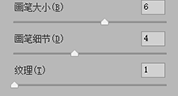
· 如果色块效果不明显,可以重复添加干画笔艺术效果。
4、
调整效果混合选项
· 在图层栏中,点击“干画笔”滤镜右侧的图标,打开“混合选项(干画笔)”效果设置窗口。
· 选择应用“滤色”混合模式,降低不透明度,点击确定。
· 此时荷花图呈现出了水彩笔触的效果。


5、
调整荷花边缘细节
· 点击“滤镜”菜单选项,执行【画笔描边 - 喷溅】效果,设置喷色半径、平滑度参数。

· 在【滤镜 - 风格化】菜单中添加【查找边缘】滤镜效果,点击查找边缘滤镜右侧的按钮,将滤镜混合模式更改为【正片叠底】。
· 此时荷花边缘呈现出了水渍痕迹的效果。
以上就是关于如何在ps中制作水彩荷花图的方法,掌握不同滤镜功能的调整处理技巧,可以快速实现水彩荷花艺术效果。



微信扫码插画课,免费报名
 现在报名赠临摹画稿 笔刷大礼包
现在报名赠临摹画稿 笔刷大礼包
 视觉设计
Photoshop
滤镜效果
视觉设计
Photoshop
滤镜效果 相关文章
广告位


评论列表